秒拍视频怎么下载 秒拍视频下载到
790 2023-08-30 23:52:44
maven安装教程
(maven安装教程及环境变量配置)
Maven是基于对象模型管理项目构建的项目管理工具,通过配置文件pom.xml来配置jar与传统复制相比,包包jar如果没有安装包装,管理依赖更方便。Maven,以下指导将带您一起安装。
首先,到Apache官网下载Maven,由于Maven也是使用Java编写,所以下载不同操作系统Maven zip这里选择最新版本:apache-maven-版本号-src.zip,下载到本地后解压,再看不同的操作系统配置。
配置和验证
Windows
1. 假设我们将文件夹解压D:\\maven,该目录下有bin、lib等目录。
2. 通过我的电脑->“属性”->高级系统设置->环境变量->系统变量->新建的环境变量被称为新建M2_HOME,值为D:\\maven。
3. 找到变量名字为Path在变量值的尾部添加环境变量;%M2_HOME%\\bin;这里要注意前面的分号。
3. 找到变量名Path在变量值的尾部添加环境变量;%M2_HOME%\\bin;这里要注意前面的分号。
最后,打开Dos窗口,输入mvn -v,如果出来版本号相关的信息,则说明我们的Maven已成功安装。
Linux && Mac假设我们将文件夹解压/usr/local/maven,该目录下有bin、lib等待目录;接下来,和Windows环境变量需要需要配置环境变量。我们打开/etc/profile将以下两行代码添加到文件的尾部。
export MAVEN_HOME=/usr/local/maven
PATH=$JAVA_HOME/bin:$MAVEN_HOME/bin:$PATH
然后,执行命令source /etc/profile,通过mvn -v命令验证是否有效,如果是与版本号相关的信息,则说明Maven已成功安装。
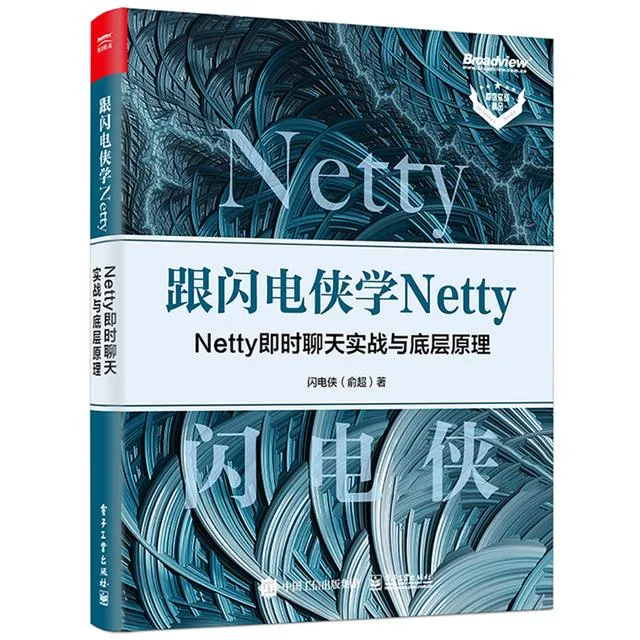 本文摘自《闪电侠学》Netty》
本文摘自《闪电侠学》Netty》